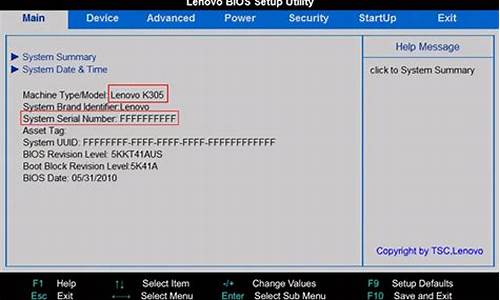西安电脑装机_灞桥区装电脑系统

现在安装系统越来越方便,因为我们在网上就可以下载所需的系统安装包,不用再去买系统盘,不过有部分用户不知道下载的系统安装包怎么安装,下载的系统安装包一般是iso格式的镜像,可以直接解压安装,也可以制作U盘启动盘安装,下面小编跟大家介绍如何下载系统安装包安装到电脑上。
安装须知:
1、如果当前系统可以正常启动,可以直接解压安装,如果系统无法启动或者是新硬盘,需要通过U盘安装
2、32位装64位系统,也可以直接用本文的方法,如果提示无法安装,就要通过U盘安装,如果是原版系统,则直接本地硬盘通过nt6安装
3、预装win8/win10机型不建议解压安装,容易失败,要用uefi安装或者修改BIOS重装其他系统
大白菜u盘装系统win764位
nt6hddinstaller硬盘安装win7系统教程(非ghost)
uefipe下安装win10系统教程
windows10重装win7旗舰版教程
相关教程:
电脑系统怎么下载图解
onekeyghost安装系统步骤
软碟通u盘装系统教程
一、安装准备:
1、系统下载:雨林木风ghostwin764位极速装机版V2017.09
2、解压工具:WinRAR或好压等等
二、系统安装包安装步骤解压安装方法
1、将下载的系统安装包iso文件下载到C盘之外的分区,比如下载到F盘,右键使用WinRAR等工具解压到当前文件夹或指定文件夹,不能解压到C盘和桌面,否则无法安装;
2、弹出对话框,执行系统安装包iso文件的解压过程,需要等待几分钟;
3、解压之后,我们打开安装目录,找到安装系统.exe可执行程序;
4、双击安装系统.exe打开这个安装界面,选择还原系统,映像文件路径选择win7.gho文件,勾选要安装的位置C盘,如果不是显示C盘,要根据卷标或容量来判断C盘,再勾选执行完成后重启,最后点击执行;
5、弹出提示框,提示映像文件即将还原到分区C,点击确定继续;
6、这时候电脑会重启,进入到这个界面,默认选择SysCeoRecovery项启动;
7、启动进入这个界面,执行C盘格式化以及系统安装到C盘的过程,需要等待3-5分钟;
8、上述执行完成后会自动重启,进入这个界面,执行系统驱动安装和配置过程;
9、整个安装过程5-10分钟,最后启动进入全新系统桌面,系统安装包安装完成。
下载系统安装包安装到电脑上的过程就是这样了,上面的步骤是直接解压安装方法,除了解压安装之外,还可以制作U盘启动盘安装。
装系统前:
1、先想好要将系统装在哪个盘
2、做好以上这些,基本上就可以开始装系统了。重新启动计算机,然后按DEL键进入BIOS设置,将计算机启动的顺序改成
☆有的人在这里不知道什么时候按DEL键,那就告诉你个笨办法,只要重启了,就一直按好了。我就是这么学会的:)
☆进入BIOS后切勿随便改动,因为这里面的东西都是相当重要的,如果改错可能会连系统都进不去。我们只需要改动计算机启动时的盘符顺序就可以了。
3、把安装盘放进光驱中,再按F10保存并重新启动。
这时要注意观察,启动时计算机会先检测光驱,屏幕下面出现一行字符(具体英语忘掉了,汗),意思就是让你按任意键进入光盘启动。按一下,听到光驱开始疯转,装系统的过程就正式开始了!
装系统中:
1、首先需要用户选择是安装新的操作系统还是修复,选择安装新的操作系统,然后按F8同意那些协议,出现盘符选择界面。
2、用键盘上下键移动光标至你要安装的盘符上,按“D”键,系统会提示说删除该盘将会删除所有资料,不管它,接着按“L”键再确定删除。完成后屏幕返回到刚才的界面。然后选择“在当前盘安装WindowsXP”(大概意思,原文不记的了)后按回车,系统提示要格式化该盘。选择“快速NTFS方式”格式化,此时出现格式化界面,稍候等进度条到100%时计算机开始自动装入光驱中的安装文件,大概时间8分钟左右(视光驱速度而定),完成后系统自动重启。
3、将光盘取出
4、重启后再次进入安装界面,此时将安装盘再放入后安装继续,几乎不需要你做任何设置,点“下一步”就可以。不过中间有一个输入序列号的过程得动动手。
5、这个过程大概40分钟左右,其间屏幕会显示一些关于windowsXP的相关功能信息,可以留意一下。完成后系统提示将安装盘取出。你拿出来后,重启,顺便进BIOS将开机启动顺序改回至硬盘启动,基本上就完成安装过程了!
7、需要装的驱动一般有主板、显卡、猫,一些比较高级的机器还有红外、蓝牙等适配器的驱动。
8、此时桌面上只有一个“回收站”图标,添加其它图标的方法是:右键[属性]-[桌面]-[自定义桌面]选中桌面图标就可
9、不要急于连接网络,此时系统还有一些漏洞,完成自动更新以后,就可以装各种软件和上网了,千万不要忘记要装杀毒软件哦!
声明:本站所有文章资源内容,如无特殊说明或标注,均为采集网络资源。如若本站内容侵犯了原著者的合法权益,可联系本站删除。